编辑:秩名2022-12-05 13:36:29
Photoshop是一款非常热门的图像编辑处理软件,很多小伙伴们在进行人像修图工作时,都会使用到这款软件,软件中内置了非常多实用的功能,人物的眼袋都能进行很好地去除,对于一些新上手这款软件的小伙伴们来说,对于这些功能都不太了解,那么就可以看一下小编带来的以下文章分享,对这款软件进行更深入的了解。

1、如图,将一张素材图片弄进PS中,

2、然后对图像进行复制,选择工具中的修补工具,将属性栏中的设置为源

3、然后在眼睛的眼袋部分,将眼袋部分选中,如图

4、将选中的部分,直接移动到脸部其他光滑处,这样选中的部分就会和之后的部分相融合了

5、然后再选中修复画布工具,对眼睛部分进行细致修饰

6、按住alt键在光滑处吸取,然后在眼袋部分涂抹,

7、最后效果如图所示。

以上就是PS人物修图去眼袋的教程的全部内容了,Iefans手机教程频道为您提供最好用的软件教程,为您带来最新的软件资讯!

在我们日常生活或是工作中,经常会遇到要对一些图片进行编辑的情况,一款优秀的图片编辑软件能够带给我们更加便捷的操作,使我们的图片更加精致,如今市面上有很多图片编辑的软件,到底哪款好用呢?下面就跟着小编一起来看看这些精挑细选出来的图片编辑软件吧。

49.68MB
图片制作

62.32MB
图像处理

62.17MB
图像处理

55.1MB
图片编辑

503.65KB
图像处理

42.27MB
其他工具

43.76MB
图像处理

58.49MB
图像处理

52.04MB
图片素材

54.37MB
图片素材

62.93MB
图像处理

774.88KB
图像处理
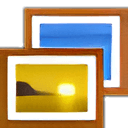
48.36MB
图像处理
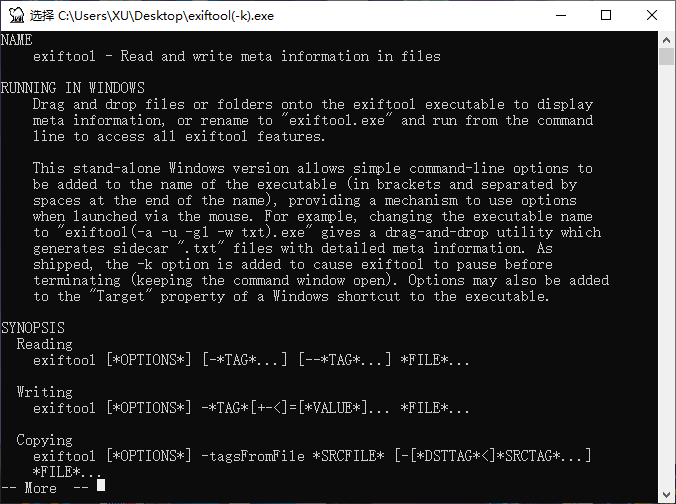
48.35MB
图像处理
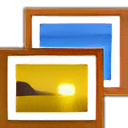
1.9MB
图像处理

59.17MB
图像处理

30.78MB
图像处理

14.3MB
图像处理

116KB
图像处理

40.07MB
图像处理
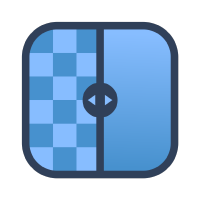
45.18MB
图像处理

61.47MB
图像处理

42.22MB
图像处理

56.24MB
图像处理